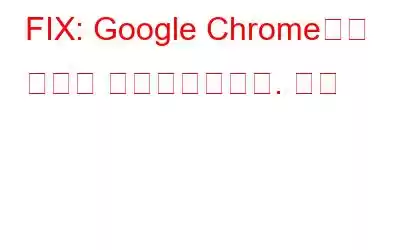의심할 여지 없이 Google 크롬은 가장 인기 있는 웹 브라우저 중 하나이며, 간단하고 최소한의 인터페이스를 갖추고 있어 매우 빠른 탐색 속도를 제공하는 인기 브라우저입니다. 전 세계 수백만 명의 사용자가 사용하는 Google Chrome은 수많은 유용한 확장 프로그램, 기능 및 맞춤설정과 함께 안전한 탐색 환경을 제공합니다.
이미지 출처: 드라이버 쉽습니다
Chrome에서 검색하는 동안 '연결이 중단되었습니다' 오류가 발생한 적이 있나요? 이 오류 뒤에는 "네트워크 변경이 감지되었습니다"라는 메시지가 나타납니다. 그렇다면 이것은 무엇을 의미합니까? Google Chrome에서 이 오류가 발생하는 이유와 해결 방법이 궁금하신가요?
이 게시물에는 이 오류를 즉시 해결할 수 있는 여러 가지 해결 방법이 나열되어 있습니다. 먼저 Chrome에서 "연결이 중단되었습니다. 오류"를 제거하는 방법을 알아보세요.
또한 읽어 보세요: Google Chrome 흰색 화면 오류를 해결하는 5가지 방법? 해결 방법은 다음과 같습니다(2022)
Google Chrome에서 연결이 중단되었습니다 오류를 해결하는 방법
해결책 1: WiFi 라우터 재부팅
이미지 출처: How to Geek
예, 간단하게 들릴 수도 있지만 때로는 가장 간단한 솔루션이 놀라운 결과를 가져올 수도 있습니다. 따라서 먼저 기기를 재부팅한 다음 Wi-Fi 라우터를 재설정해 보세요. WiFi 라우터를 끄고 몇 분 후에 전원을 켜십시오. 이렇게 하면 기기에서 새 연결을 설정하여 새로 시작할 수 있습니다.
해결책 2: DNS 캐시 플러시
다음 해결 방법은 '연결이 다음과 같았습니다. 중단된 오류'가 Google Chrome에 표시됩니다. 웹을 탐색할 때마다 DNS 캐시는 백그라운드에서 계속 수집되어 임시 데이터베이스에 저장됩니다. 그러나 손상된 DNS 캐시로 인해 브라우징 경험을 방해하는 여러 가지 불쾌한 상황이 발생할 수 있습니다. Chrome에 저장된 DNS 캐시를 플러시하려면 다음 단계를 따르세요.
작업 표시줄에 있는 검색 아이콘을 누르고 '명령 프롬프트'를 입력한 다음 '관리자 권한으로 실행' 옵션을 탭하세요.
명령 프롬프트 터미널에 다음 명령을 입력하고 Enter를 누르세요.
ipconfig/flushdns
창을 닫습니다. 명령을 실행한 후 기기를 재부팅하세요.
또한 읽어 보세요: Chrome.exe 바이러스를 제거하는 방법
해결책 3: 인터넷 프로토콜 재설정
관리 모드에서 명령 프롬프트를 실행하세요.
명령 프롬프트 창에서 아래 명령을 실행하세요. 명령을 하나씩 나열합니다.
netsh int ip 재설정
netsh Winsock 재설정
해결책 4: 프록시 서버 비활성화
어떻게 하시겠습니까? 장치에서 프록시 서버를 사용합니까? 그렇다면 프록시 서버가 Chrome의 작동을 방해할 수 있는 경우가 몇 가지 있을 수 있습니다. "연결이 중단되었습니다"라는 오류를 제거하려면 프록시 서버를 비활성화하고 이 해킹이 작동하는지 확인할 수 있습니다. Windows에서 프록시 서버를 비활성화하려면 다음 단계를 따르세요.
Windows 설정 앱을 열고 네트워크 및 인터넷> 프록시로 이동합니다.
아래 자동 프록시 설정 섹션에서 '자동으로 설정 감지' 옵션을 비활성화하세요.
해결책 5: 네트워크 어댑터 업데이트
오래된 네트워크 드라이버가 Google에서 '연결이 중단되었습니다' 오류를 유발할 수도 있습니다. 크롬. 이 문제를 해결하기 위해 Windows에서 네트워크 어댑터 드라이버를 업데이트해 보겠습니다. 수행해야 할 작업은 다음과 같습니다.
Windows + R 키 조합을 눌러 실행 대화 상자를 엽니다. "Devmgmt.msc"를 입력하고 Enter 키를 눌러 장치 관리자를 시작하세요.
장치 관리자 창에서 "네트워크 어댑터"를 탭하면 확장된 옵션 목록이 표시됩니다.
아래에 나열된 각 항목을 마우스 오른쪽 버튼으로 클릭하고 "드라이버 업데이트"를 선택하여 장치에 최신 버전의 네트워크 어댑터 드라이버를 설치합니다.
또한 읽어 보세요: Mac에 Google Chrome을 설치하는 방법
해결책 6: Google Chrome 재설정
위에 나열된 해결 방법을 시도했지만 여전히 성공하지 못하셨나요? 탐색하는 동안 해당 오류가 지속적으로 귀찮다면 Google Chrome을 재설정해 볼 수 있습니다. Google 크롬을 재설정하면 기본 설정으로 복원되고 모든 확장 프로그램, 캐시 및 기타 추가 기능이 제거됩니다. Chrome을 재설정하려면 다음 빠른 단계를 따르세요.
Chrome을 시작한 후 다음 링크를 방문하세요.
chrome://settings/reset
이제 "설정을 원래 기본값으로 복원" 옵션을 탭하세요.
"설정 재설정" 버튼을 눌러 확인하세요.
또한 읽어 보세요: Google Chrome에서 저장된 비밀번호를 가져오고 백업하는 방법
결론여기에 "연결이 중단되었습니다. 오류가 발생했습니다. 네트워크 변경이 감지되었습니다." 문제를 해결하는 몇 가지 간단한 방법이 있습니다. 크롬. 아무것도 작동하지 않으면 Chrome을 제거한 다음 브라우저를 다시 설치하여 새로 시작해 보세요.
어떤 솔루션이 가장 적합한지 알려주세요. 요금 문제 해결 팁과 제안 사항을 독자들과 자유롭게 공유할 수 있습니다. 소셜 미디어에서 우리를 팔로우하세요 – .
읽기: 0